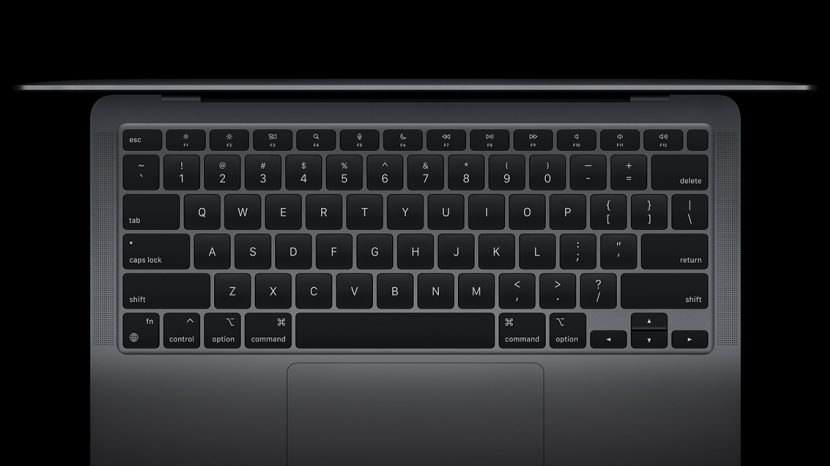
En ren datamaskin ser bedre ut, fungerer bedre og kan til og med ha en positiv innvirkning på produktiviteten din. Lær hvordan du rengjør en MacBook-skjerm, tastatur og porter. Riktig bruk av trygge rengjøringsprodukter kan beskytte enheten din i det lange løp. Sørg for å bruke de riktige verktøyene under rengjøring av MacBook og lær hvordan du finner profesjonell hjelp når det er nødvendig.
Hoppe til:
- Trygge rengjøringsprodukter for Apple-enheter
- Slik rengjør du MacBook-skjermen
- Rengjøringstips for MacBook-tastatur
- Slik rengjør du tastaturets hud
- Slik rengjør du MacBook-styreflate
- Slik rengjør du berøringsskjermlinjen og berørings-IDen
- Slik rengjør du MacBook-portene dine
- Slik rengjør du høyttalergrillene
Det anbefales at du rengjør den bærbare datamaskinen ukentlig. Dette bidrar til å forhindre at støv, skitt og bakterier bygger seg opp og setter seg inn. En rask vanlig rengjøringsvane vil holde den bærbare datamaskinen din som ny og kan forlenge levetiden. De beste verktøyene inkluderer:
- En mikrofiberklut
- Clorox desinfiseringsservietter eller 70 % isopropylalkoholservietter
- Trykkluft
- En rengjøringsbørste for bærbar datamaskin
Det er mange rengjøringsprodukter som kan være bra for hjemmet ditt, men som kan skade smartenhetene dine. Det er viktig å kjenne til ingrediensene i produktene dine før du bruker dem på en MacBook-skjerm eller andre deler av den bærbare datamaskinen. For å lære mer om å ta vare på din MacBook, registrer deg gratis Dagens tips nyhetsbrev.
Du trenger en mikrofiberklut og destillert vann. Apple Support hevder at det er trygt å forsiktig tørke av ikke-porøse overflater som skjermen, tastaturet og ytre skall med 70 % isopropylalkoholservietter eller Clorox Disinfecting Wipes. Imidlertid anbefaler de å bruke vann bare når det er mulig.
- Slå av datamaskinen.
- Koble fra strømadapteren og alt annet som er koblet til.
- Fukt en myk lofri mikrofiberklut med destillert vann.
- Bruk milde sirkulære bevegelser for å rengjøre skjermen.
Vær ekstra forsiktig så du ikke får væske i noen åpninger. Ikke bruk for mye vann eller isopropylalkohol; pass på å bare bruke nok til å fukte mikrofiberkluten.
Tastaturrengjøring er kanskje det viktigste siden skitten kan sette seg i åpningene over tid. Å holde nøklene rene kan bidra til å forhindre bakterieoppbygging og holde deg til å tappe jevnt.
- Slå av datamaskinen.
- Koble fra strømadapteren og alt annet som er koblet til.
- Hold den bærbare datamaskinen i en 75-graders vinkel. Den skal ikke være helt vertikal.
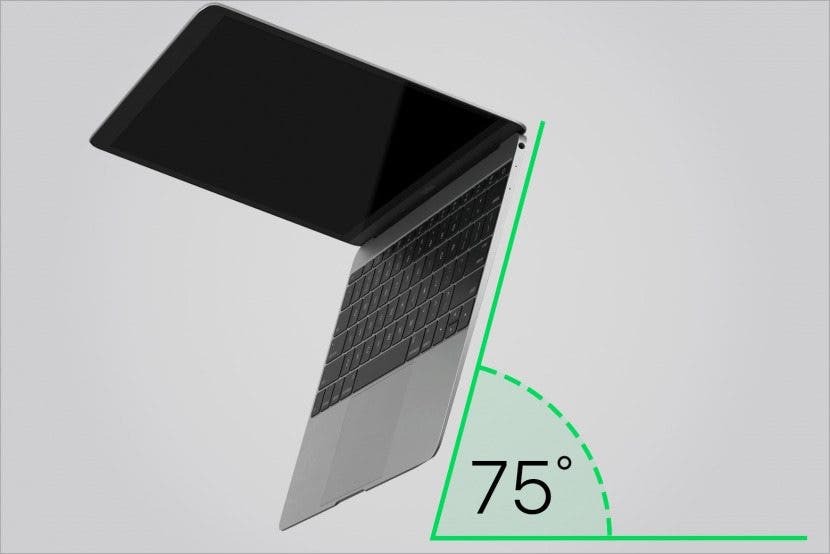
Bilde med tillatelse fra Apple Inc. - Spray tastaturet med trykkluft fra venstre til høyre.

Bilde med tillatelse fra Apple Inc. - Roter den bærbare datamaskinen slik at den er på siden og spray den fra venstre mot høyre.

Bilde med tillatelse fra Apple Inc. - Roter den til den andre siden og spray den fra venstre til høyre.

Bilde med tillatelse fra Apple Inc.
Å gjøre dette regelmessig kan bidra til å holde tastaturet rent og taster fra å feste seg. Hold all væske unna MacBook-åpninger, siden vannskader ikke dekkes av Apple-produktgarantien eller AppleCare Protection Plan.
Du kan vurdere å beskytte tastaturet mot støv og annet smuss ved å bruke silikontastaturhud. Disse kan også bli skitne og må rengjøres. Bruk lunkent vann og oppvaskmiddel. Ikke gni for hardt for å beskytte den mot å rive og gni av maling. Sørg også for å holde den fra skarpe gjenstander som kan stikke hull på den.
Vurder å bløtlegge den i såpevann, men pass på å ikke utsette den for sterke kjemikalier eller ekstreme temperaturer. Heng tastaturskinnen opp for å lufttørke før du setter den tilbake på tastaturet.
Rengjøring av styreflaten kan være litt mer intrikat enn å rengjøre skjermen fordi det er plass til væske å sive gjennom.
- Slå av datamaskinen.
- Koble fra strømadapteren og alt annet som er koblet til.
- Fukt en myk lofri mikrofiberklut med destillert vann.
- Bruk milde sirkulære bevegelser for å rengjøre styreflaten.
Det er mulig å desinfisere styreflaten med en 70 % isopropylalkoholserviet eller Clorox desinfiseringsservietter. Vær ekstra forsiktig med å være skånsom og unngå å få for mye væske på styreflaten.
Noen av de nyere Macbook Air- og Macbook Pro-modellene har Touch Screen Bar og/eller Touch ID-knappen. Du kan rengjøre disse på samme måte som skjermen eller styreflaten. Som alltid, pass på at det ikke kommer væske inn i åpningene.
Det finnes ulike rengjøringstips når det kommer til portene i Macbook-en din. Det kan være risikabelt å rengjøre portene selv fordi du kan forårsake indre skader. Vurder å bruke en bærbar rengjøringsbørste for å forsiktig fjerne eventuelle fremmede partikler. Unngå å bruke trykkluft, da det kan presse skitten dypere inn i enheten.
Det sikreste alternativet er å få den profesjonelt rengjort. Kontakt en lokal Apple Store eller en autorisert Apple-tjenesteleverandør via Genius Bar. Ikke alle Apple Store kan tilby rengjøringstjenester.
I likhet med rengjøring av MacBook-porter, er det viktig å være veldig forsiktig med å rengjøre høyttalergrillene. Unngå å få væske i hullene og ikke bruk trykkluft. Vurder å bruke en bærbar rengjøringsbørste, men gjør det lett for å unngå å skade høyttaleren eller skyve skitten dypere inn.
Hvis du ser noen blokkeringer, er det beste alternativet å kontakte en lokal Apple Store eller en autorisert Apple-tjenesteleverandør via Genius Bar. Imidlertid er det ikke sikkert alle Apple Store kan tilby rengjøringstjenester.
Regelmessig rengjøring av MacBook kan hjelpe den bærbare datamaskinen til å se bra ut, men også fungere på sitt beste. Beskytt enheten din ved å bruke trygge rengjøringsprodukter og vær veldig forsiktig. Ikke bruk sterke eller ukjente kjemikalier på MacBook-skjermen, tastaturet eller styreflaten. Følg disse rengjøringstipsene for å nyte en ren, bakteriefri bærbar datamaskin. Nå som MacBook-en din er ren, hvorfor ikke rengjør iPhone, ditt gjennomsiktige iPhone-deksel, og til og med din Apple Siri Remote også?